破損したSDカードを復元する最良の方法
 更新者 ソムリリアム / 21年2022月16日30:XNUMX
更新者 ソムリリアム / 21年2022月16日30:XNUMXいくつかのファイルを探しても、完全に見つからない場合があります。 誤って削除したか、最悪の場合、SD カードが破損している可能性があります。 ファイルを表示したい場合、破損したファイルは大きな障害となります。 たとえば、重要でないファイルを削除したいので、ファイルをフィルタリングします。 SD カードのエラー メッセージが表示され続けますが、何をすべきかわかりません。
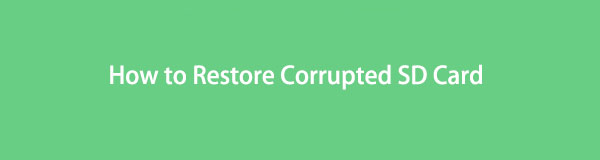
このインシデントは、修正に時間がかかるため、イライラします。 幸いなことに、この記事はあなたの時間を大切にしています! SD カードを復元できるのは数秒だけです。 これに沿って、後で失われたファイルを回復できます。 FoneLab Data Retriever である主要な回復ツールを使用できます。

ガイド一覧
パート1. SDカードが破損した理由
パソコンでSDカードの取り出しを正しく行う必要があります。 破損した SD カードがある理由のよくある間違いの XNUMX つです。 さらに、デバイス上のファイルが失われる可能性があります。 そうなる前に備えておきましょう。 データとファイルの複製を他のデバイスに作成できます。 ファイルが安全で安全であることを確認することです。 この理由は、SD カード エラーが発生する唯一の理由ではありません。 デバイスを修正する前に、デバイスが破損している理由を知る必要があります。 考えられる原因を以下に示します。
- SD 吟遊詩人は、意図しない活動により物理的な損傷を受けました。
- プロセスを中断するなど、SD カードを正しくフォーマットしません。
- あなたの知らないうちに、あなたのデバイスにウイルス攻撃があります。
上記の原因以外にも、SD カードが破損する理由は複数あります。 ただし、以下のトラブルシューティング ガイドを実行して、デバイスを修正することができます。 優れた結果が得られるまで試行錯誤できます。
FoneLab Data Retriever - コンピュータ、ハードドライブ、フラッシュドライブ、メモリカード、デジタルカメラなどから紛失/削除されたデータを回復します。
- 写真、ビデオ、ドキュメントなどのデータを簡単に復元します。
- 回復前にデータをプレビューします。
パート2.破損したSDカードを修正する方法
メモリカードエラーまたはSDカードの本当の問題を発見したので、それらを修正する時が来ました. どこから始めればよいかわからない場合は、以下の方法ガイドを参考にしてください。 この記事では、最も簡単な方法を提供します。 この場合、実行する修復プロセスについて混乱することはありません。 SDカードまたは使用しているコンピューターを修正している可能性があります。 間違いを避けるために、指示を注意深く読む必要があります。
方法 1. CHKDSK コマンドを使用する
コーデックを使用するため、CHKDSK コマンドの使用は非常にトリッキーです。 ただし、以下に正確な手順があるため、これは簡単です。 ツールに必要なすべての文字を入力するだけです。 cmdを使用して破損したSDカードを修復する方法をまだ知りませんか? 下へスクロール。
ステップ 1コンピュータのメイン インターフェイスで、Windows 検索バーを探します。 その後、入力してください コマンドプロンプト次に、 Open ボタンをクリックして起動します。 画面に黒いウィンドウが表示されれば、ツールは正常に実行されています。
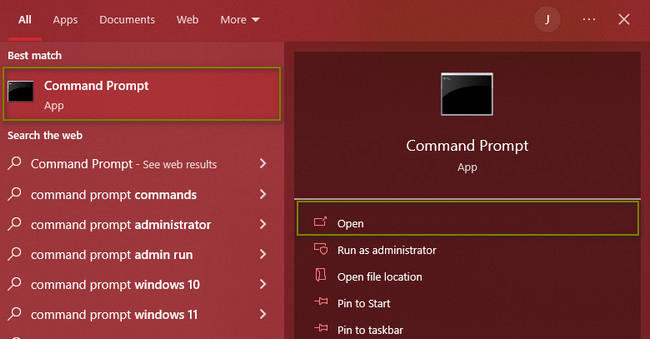
ステップ 2上部に、ツールで何かを入力する必要があることがわかります。 コーデックを入れる chkdsk X:/ f. 処理には約 XNUMX 時間かかる場合があるため、処理中は辛抱強く待つ必要があります。 とにかく、結果はあなたを満足させるでしょう。
注: コーデックの X は、デバイス上の SD カードの文字を表します。
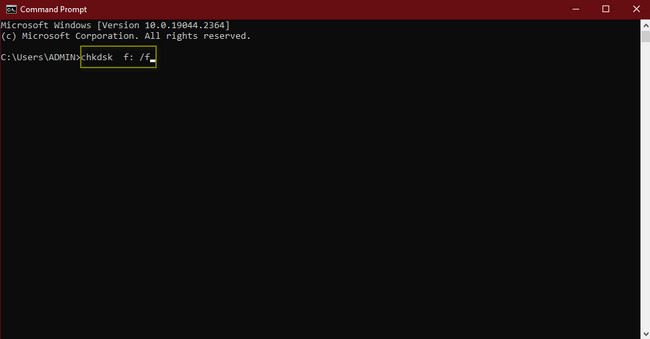
方法 2. ドライブ文字とパスを変更する
SD カードのドライブ文字とパスの変更は、CHKDSK コマンドを使用するよりも簡単です。 フォーマットせずに未加工のSDカードを修正する方法を見つける最良の方法です.
ステップ 1コンピューターの [スタート] ボタンでクリックし、次のように入力します。 ディスク管理。 ティックする ハードディスク パーティションの作成とフォーマット > Open ツールを起動します。
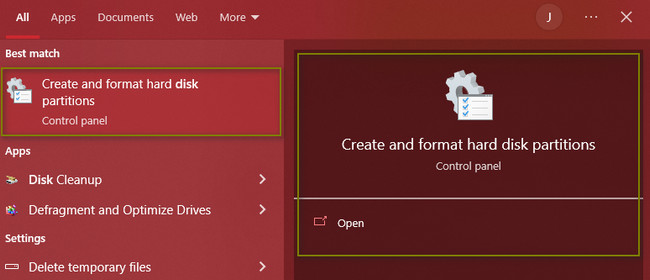
ステップ 2復元したい破損した SD カードを探します。 見つかったら、デバイスのマウスを使用して右クリックします。 多くのオプションが表示されるので、選択します ドライブ文字とパスの変更
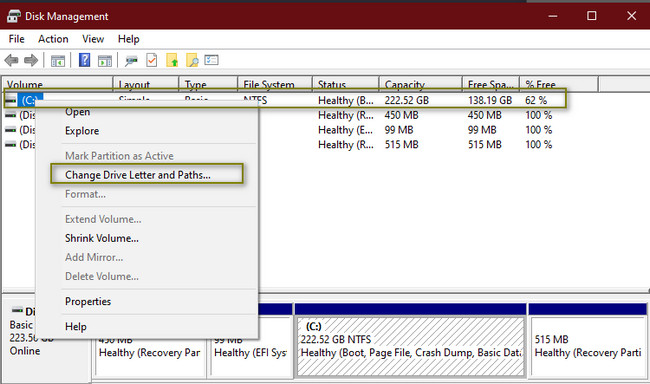
ステップ 3SD カードのドライブ文字を変更できるようになりました。 名前を変更したら、 変更する > OK ボタンを押してデバイスを修正してください。
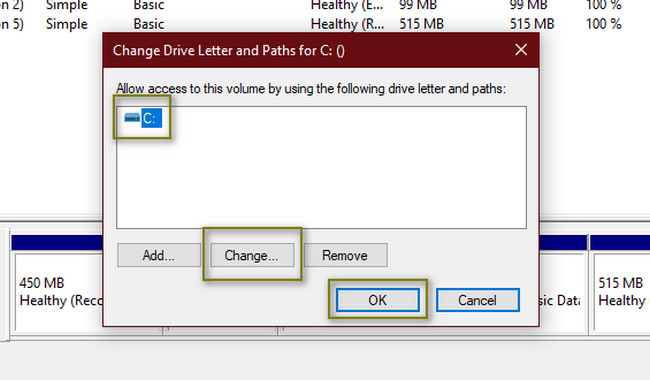
方法 3. SD カード ドライバーをフォーマットする
SD カードが破損している場合は、再フォーマットしてみてください。 このテクニックは重要です。 そのため、以下の手順に注意深く従う必要があります。
ステップ 1すべてのファイルを確実にバックアップする必要があります。 検索する ディスク管理 お使いのデバイスで。 クリック 管理者として実行します。、起動するまで待ちます。 ツールにさまざまなパーティションとデバイスが表示されます。
![[管理者として実行] をクリックします。](https://www.fonelab.com/images/data-retriever/fonelab-data-retriever-how-to-fix-corrupted-sd-card-run-as-administrator.jpg)
ステップ 2修正したい SD カードを右クリックし、 フォーマット オプションのボタン。 デバイスをフォーマットするまで、プロセスが完了するまで待ちます。
注: ファイルの取得について心配する必要はありません。 下記のデータ復旧ソフトをご利用いただけます。
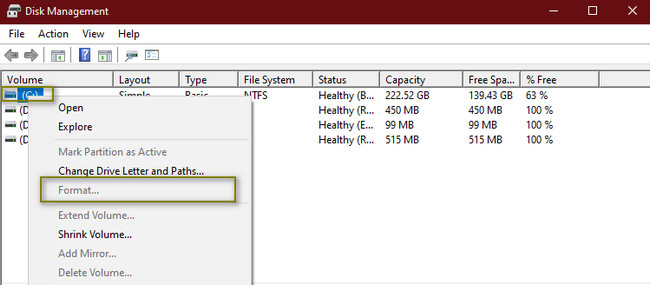
パート3。 FoneLab Data Retrieverで破損したSDカードデータを回復する方法
破損した SD カードからデータを回復するには、信頼できる回復ツールが必要です。 失われたデータをより速く見つけるためのツールがあればより良いでしょう. FoneLabデータレトリーバー データ回復ソフトウェアに関しては、あなたの基準を満たすことができます。 上記のように、それを使用してフォーマットされた SD カードからデータを復元することもできます。 誤った操作では、数秒間だけファイルを取得できます。 ファイルをメモリ カード、ハード ドライブ、フラッシュ ドライブなどに戻すのは非常に便利です。 このソフトウェアは、これまで使用した中で最も使いやすいツールです。
FoneLab Data Retriever - コンピュータ、ハードドライブ、フラッシュドライブ、メモリカード、デジタルカメラなどから紛失/削除されたデータを回復します。
- 写真、ビデオ、ドキュメントなどのデータを簡単に復元します。
- 回復前にデータをプレビューします。
ステップ 1刻む 無料ダウンロード ボタンをクリックして、好みに応じてツールをダウンロードします。 処理が完了するまでお待ちください。 その後、ソフトウェアは WinRar セットアップを行うように要求します。 セットアップには数秒しかかかりません。 後で、する必要があります install> 起動する > ラン お使いのデバイスにそれ。
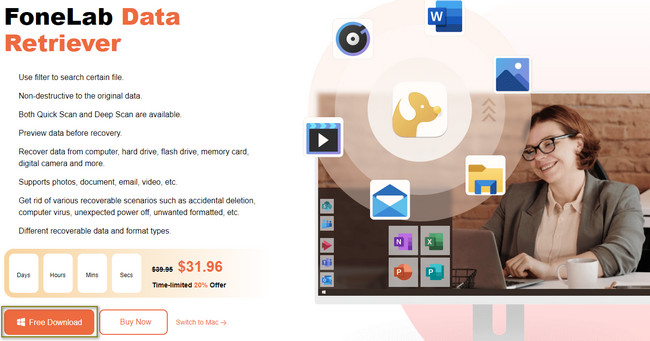
ステップ 2このツールがサポートするデータ型がメイン インターフェイスに表示されます。 それらの上にあるボックスをチェックして、スキャン プロセスのリストに追加します。 欠落している正確なファイルがわからないため、すべてのデータ型を選択します。 それらの下で、リムーバブル ドライブ セクションで使用する SD カードを選択する必要があります。 ファイルをスキャンする準備ができたら、 スキャン
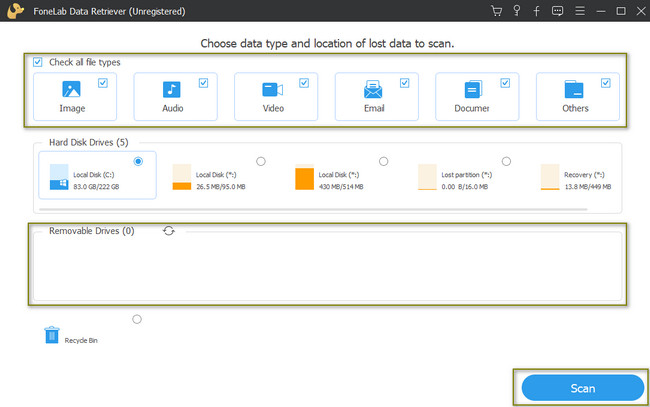
ステップ 3ツールの左側でフォルダをクリックすると、その内容がすぐに表示されます。 回復するファイルを選択します。
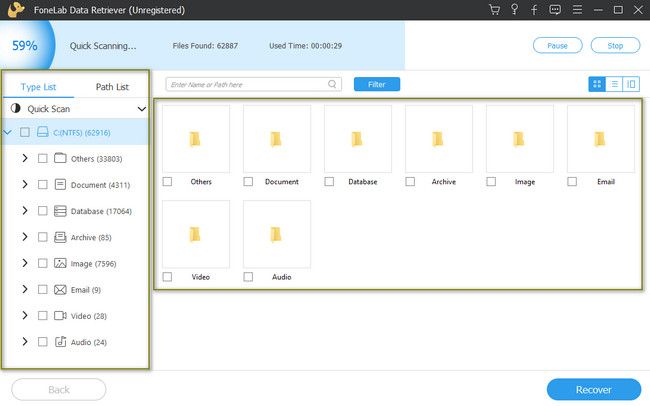
ステップ 4 回復する ボタンをクリックして、SD カード上のファイルの復元を開始します。 プロセスを数秒間だけ待ちます。 その後、SDカードを修正またはフォーマットすると、失われたファイルが表示されます。
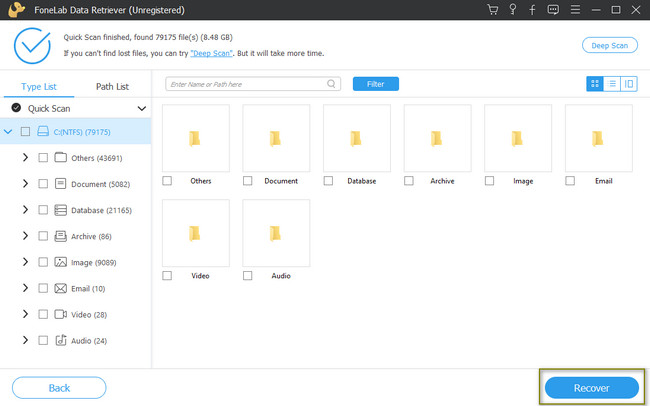
FoneLab Data Retriever - コンピュータ、ハードドライブ、フラッシュドライブ、メモリカード、デジタルカメラなどから紛失/削除されたデータを回復します。
- 写真、ビデオ、ドキュメントなどのデータを簡単に復元します。
- 回復前にデータをプレビューします。
パート 4. 破損した SD カードの修復に関するよくある質問
1. SD カードに転送した後、ファイルが破損するのはなぜですか?
主な理由の XNUMX つは、誤って SD カードを不適切に挿入または取り出したことです。 この場合、正しく行う必要があります。
2. Mac で破損した SD カードからデータを取得する方法は?
ディスクユーティリティツールを使用できます。 デバイスでツールを起動し、 詳しく見る > すべてのデバイスを表示 ボタン。 それらをクリックしてから、 応急処置 > ラン オプション。 プロセスが終了したら、 クリックします
FoneLab Data Retriever - コンピュータ、ハードドライブ、フラッシュドライブ、メモリカード、デジタルカメラなどから紛失/削除されたデータを回復します。
- 写真、ビデオ、ドキュメントなどのデータを簡単に復元します。
- 回復前にデータをプレビューします。
以下は、参考のためのビデオチュートリアルです。


ファイルが破損し続ける場合、SDカードのデータを避けることはできません。 それが起こったときに使用する適切な方法を知るだけで済みます。 考えておけばよかった FoneLabデータレトリーバー 修復後の最良の回復ツールだからです。 回復ツールに慣れるには、コンピューターにダウンロードしてください。
